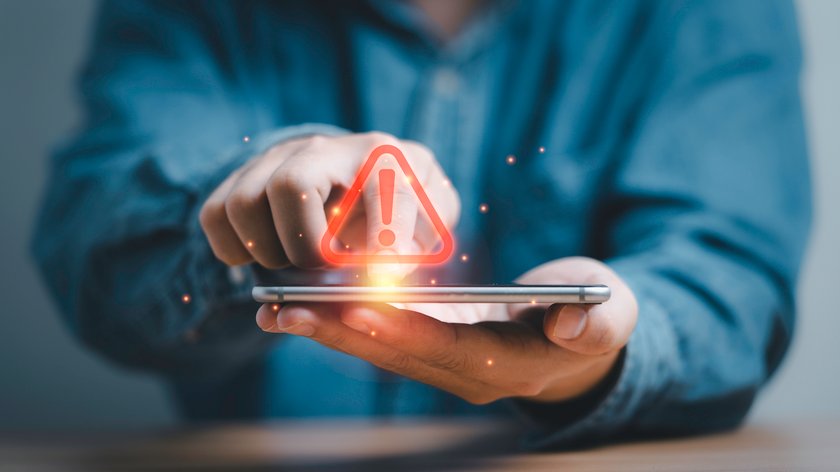In seltenen Fällen kann es vorkommen, dass eine Suchanfrage bei Google abbricht und ein Fehler ausgegeben wird. Einer dieser Fehler wird mit Meldungen wie „Diese Webseite ist nicht verfügbar“ oder „Safari kann den Server nicht finden“ und dem Hinweis zu Problemen mit „Googleadservices“ quittiert. Was kann man bei solchen Problemen machen?
Tritt der Fehler auf, lassen sich Internetseiten über die Google-Suche nicht öffnen. Natürlich möchte auch Google mit seinen Nutzern Geld verdienen. Bei „Googleadservices pagead aclk“ handelt es sich um einen Tracking-Dienst vom Suchmaschinenbetreiber, über den Informationen gesammelt werden, um damit zum Beispiel Werbung auszuspielen.
„Googleadservices“: Was ist das?
Diese Informationen werden dann zum Beispiel für die Ausspielung von Werbeanzeigen genutzt. Erscheint ein Fehler mit dem Hinweis auf „Googleadservices“, liegt vermutlich ein Weiterleitungsfehler vor. Das Problem kann sowohl im Browser als auch auf Android-Smartphones und -Tablets sowie weiteren mobilen Geräten auftreten. Auch bei iPhones tauchen hin und wieder Probleme mit den Services von Google auf, wenn man ein Suchergebnis auswählt.
Das könnt ihr tun, wenn das Problem im Browser auftritt:
- In den meisten Fällen ist ein Adblocker dafür verantwortlich, dass der Fehler auftritt.
- Untersucht also, ob Einstellungen des Adblockers das Aufrufen des Suchergebnisses behindern. Deaktiviert den Werbeblocker testweise, um die Seite zu öffnen.
- Könnt ihr auf den Adblocker nicht verzichten, stellt ihn so ein, deaktiviert ihn für Zugriffe auf „Googleadservices“.
- Tritt der „Googleadservices pagead aclk“-Fehler immer noch auf, habt ihr eventuell eine andere Browser-Erweiterung installiert, die für eine fehlerhafte Weiterleitung sorgt. Deaktiviert auch dieses Add-on.
- Häufig hilft es bereits, den Cache und die Cookies im Browser zu löschen.
- Auch VPN-Dienste, die im Hintergrund laufen, können zu solchen Fehlern führen.
- Überprüft auch, ob sich die Seiten mit einem anderen Browser oder einer anderen Browser-App richtig öffnen lassen.
Googleadservices: Probleme beheben
- Auf einem Android-Gerät solltet ihr über die Einstellungen die installierten Apps aufrufen und dort a) überprüfen, ob unbekannte oder neue Apps aufgeführt sind, die den Fehler verursachen und b) die Daten und den Cache der Browser-App löschen, in welcher der Fehler auftritt.
- In seltenen Fällen kann ein Virus eine problematische Weiterleitung verursachen. Scannt das Gerät oder die Festplatte mit einem Antivirenscanner.
- Unter Umständen habt ihr euch einen Browser-Hijacker eingefangen, der zum Beispiel die Startseite des Browsers verändert und weitere Einstellungen im Hintergrund manipuliert. Untersucht über die Systemsteuerung unter den installierten Programmen, ob dort unbekannte Einträge aufgeführt sind und löscht diese. Zudem solltet ihr den Browser zurücksetzen, um fehlerhafte Einstellungen zu löschen.
„Googleadservices pagead aclk“: Fehler beim iPhone beheben
Am iPhone solltet ihr die Einstellungen-App aufrufen und dort den Bereich „Safari“ öffnen. Unter „Suchmaschine“ könnt ihr eine andere Standard-Suchmaschine aktivieren, bei der der Fehler nicht auftritt. Stellt zudem in den Einstellungen für die Browser-App sicher, dass keine anderen Optionen das Aufrufen von Google-Diensten und Webseiten-Links behindern. Weiterhin solltet ihr regelmäßig überprüfen, ob iOS und die Safari-App in der aktuellen Version laufen und gegebenenfalls ein Update durchführen.
Browser-Hijacker, Mal- und Adware oder andere böse Tools können auch die Hosts-Datei unter Windows manipulieren, wodurch der Fehler beim Anklicken des Suchergebnisses hervorgerufen wird. An anderer Stelle zeigen wir euch, wie man die Hosts-Datei bearbeiten kann. Lest bei uns auch, was der KLMS Agent bei Android-Geräten ist.
//www.giga.de/teaser-list/01GPWTFS0QG6RWJZPJB07VE76P/
Hat dir der Beitrag gefallen? Folge uns auf WhatsApp und Google News und verpasse keine Neuigkeit rund um Technik, Games und Entertainment.